Oggi ti mostreremo come configurare un repository locale nel tuo PC Ubuntu o Ubuntu Server direttamente dal repository ufficiale di Ubuntu. Ci sono molti vantaggi nel creare un repository locale nel tuo computer se hai molti computer per installare software, aggiornamenti di sicurezza e correzioni spesso in tutti i sistemi, quindi avere un repository Ubuntu locale è un modo efficiente. Perché tutti i pacchetti richiesti vengono scaricati tramite la connessione LAN veloce dal tuo server locale, in modo da risparmiare larghezza di banda Internet e ridurre il costo annuale di Internet.
Puoi configurare un repository locale di Ubuntu nel tuo PC o server locale usando molti strumenti, ma parleremo di APT-Mirror in questo tutorial. Qui effettueremo il mirroring dei pacchetti dal mirror predefinito al nostro server locale o PC e avremo bisogno di almeno 120 GB o più spazio libero nel disco rigido locale o esterno. Può essere configurato tramite un HTTP o FTP server per condividere i suoi pacchetti software con i client di sistema locali.
Avremo bisogno di installare Apache Web Server e APT-Mirror per far funzionare le nostre cose fuori dagli schemi. Di seguito sono riportati i passaggi seguenti per configurare un repository locale funzionante:
1. Installazione dei pacchetti richiesti
Prima di tutto, estrarremo interi pacchetti dal repository pubblico del server dei pacchetti Ubuntu e li salveremo nel disco rigido del nostro server Ubuntu locale.
Per prima cosa installeremo un server web per ospitare il nostro repository locale. Installeremo il server web Apache ma puoi installare qualsiasi server web che desideri, i server web sono necessari per il protocollo http. Puoi inoltre installare server FTP come proftpd, vsftpd, ecc. se devi configurare i protocolli ftp e Rsync per i protocolli rsync.
$ sudo apt-get install apache2E poi dovremo installare apt-mirror:
$ sudo apt-get install apt-mirror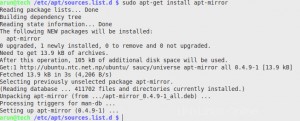
Nota: Come ho già detto, avremo bisogno di almeno 120 GB di spazio libero per eseguire il mirroring o il download di tutti i pacchetti.
2. Configurazione di APT-Mirror
Ora crea una directory sul tuo disco rigido per salvare tutti i pacchetti. Ad esempio, creiamo una directory chiamata "/linoxide". Salveremo tutti i pacchetti in questa directory:
$ sudo mkdir /linoxide
Ora apri il file /etc/apt/mirror.list file
$ sudo nano /etc/apt/mirror.list  Copy the below lines of configuration to mirror.list and edit as your requirements.
Copy the below lines of configuration to mirror.list and edit as your requirements. ############# config ##################
#
set base_path /linoxide
#
# set mirror_path $base_path/mirror
# set skel_path $base_path/skel
# set var_path $base_path/var
# set cleanscript $var_path/clean.sh
# set defaultarch <running host architecture>
# set postmirror_script $var_path/postmirror.sh
# set run_postmirror 0
set nthreads 20
set _tilde 0
#
############# end config ##############
deb http://archive.ubuntu.com/ubuntu trusty main restricted universe multiverse
deb http://archive.ubuntu.com/ubuntu trusty-security main restricted universe multiverse
deb http://archive.ubuntu.com/ubuntu trusty-updates main restricted universe multiverse
#deb http://archive.ubuntu.com/ubuntu trusty-proposed main restricted universe multiverse
#deb http://archive.ubuntu.com/ubuntu trusty-backports main restricted universe multiverse
deb-src http://archive.ubuntu.com/ubuntu trusty main restricted universe multiverse
deb-src http://archive.ubuntu.com/ubuntu trusty-security main restricted universe multiverse
deb-src http://archive.ubuntu.com/ubuntu trusty-updates main restricted universe multiverse
#deb-src http://archive.ubuntu.com/ubuntu trusty-proposed main restricted universe multiverse
#deb-src http://archive.ubuntu.com/ubuntu trusty-backports main restricted universe multiverse
clean http://archive.ubuntu.com/ubuntu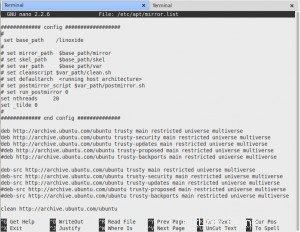
Nota: Puoi sostituire l'URL del server mirror ufficiale sopra con quello più vicino, puoi ottenere il server più vicino visitando la pagina Ubuntu Mirror Server . Se non hai fretta e puoi aspettare il mirroring, puoi scegliere quello ufficiale predefinito.
Qui, faremo il mirroring del repository di pacchetti dell'ultima e più grande versione LTS di Ubuntu, ad es. Ubuntu 14.04 LTS (Trusty Tahr) quindi abbiamo configurato trusty. Se hai bisogno di eseguire il mirroring di Saucy o di un'altra versione di Ubuntu, modificalo come nome in codice.
Ora dovremo eseguire apt-mirror che ora otterrà/rispecchierà tutti i pacchetti nel repository.
sudo apt-mirrorCi vorrà del tempo per scaricare tutti i pacchetti dal server Ubuntu che dipende dalla velocità di connessione e dalle prestazioni rispetto a te e al server mirror. Ho interrotto il download perché l'ho già fatto...

3. Configurazione del server Web
Per poter accedere al repository da altri computer è necessario un server web. Puoi anche farlo tramite ftp ma scelgo di usare un server web come ho menzionato nel passaggio 1 sopra. Quindi, ora configureremo Apache Server:
Creeremo un collegamento simbolico dalla directory del nostro repository locale a una directory ubuntu nella directory di hosting di Apache, ad esempio /var/www/ubuntu
$ sudo ln -s /linoxide /var/www/ubuntu
$ sudo service apache2 start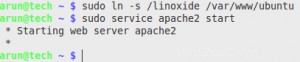
Il comando precedente ci consentirà di sfogliare il nostro Mirrored Repo dal nostro localhost, ad esempio http://127.0.0.1 per impostazione predefinita.
4. Configurazione lato client
Infine, dobbiamo aggiungere l'origine del repository in altri computer che recupereranno i pacchetti e il repository dal nostro computer. Per farlo, dovremo modificare /etc/apt/sources.list e aggiungere le seguenti righe.
$ sudo nano /etc/apt/sources.listAggiungi questa riga in /etc/apt/sources.list e salva.
deb http://192.168.0.100/ubuntu/ trusty main restricted universeNota: Qui 192.168.0.100 è l'indirizzo IP LAN del nostro computer server, devi sostituirlo con il tuo.
$ sudo apt-get updateFinalmente abbiamo finito. Ora puoi installare i pacchetti richiesti usando sudo apt-get install packagename dal tuo repository Ubuntu locale con download ad alta velocità e con larghezza di banda ridotta.